w10电脑wifi连接上,不能上网怎么办
时间:2021-03-02作者:xinxin
对于win10专业版电脑是否连接宽带还是连接无线wifi,许多用户也都会偏向于连接无线wifi,因此操作起来也是相当简单的,不过近日有用户的win10点你在连接完wifi之后却是不能上网了,那么w10电脑wifi连接上,不能上网怎么办呢?下面小编就来教大家解决方法。
具体方法:
1、打开电脑,点击网络和共享界面,在右下角wifi图标处右键。
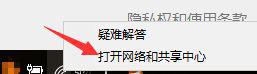
2、点击你的wifi名称。
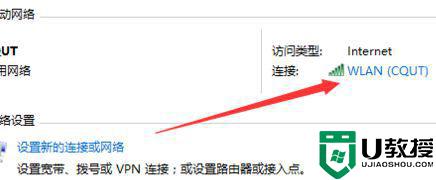
3、点击属性。
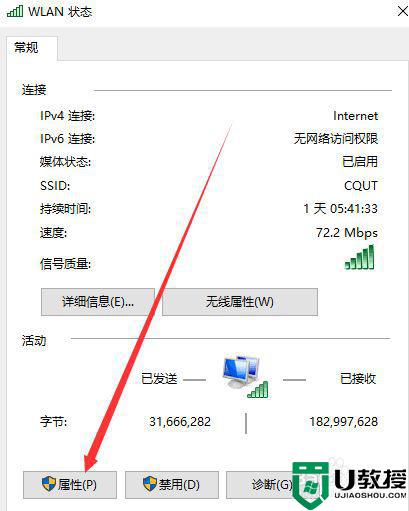
4、选择到IPV4处,点击属性。
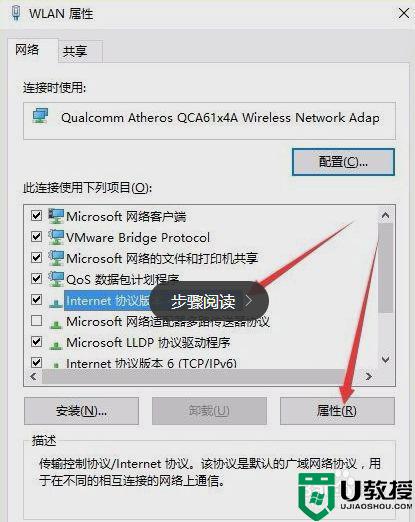
5、把2个箭头所指的改为自动获取。保存退出。试试看看能否连上。
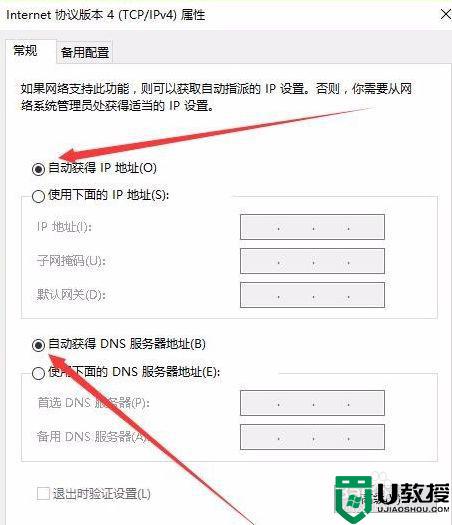
上述就是小编教大家的w10电脑wifi连接上,不能上网解决方法了,有遇到这种情况的用户可以按照小编的方法来进行解决,希望能够帮助到大家。

